Tin mới
Các biện pháp thu hồi nợ thuế 2024 được cơ quan thuế áp dụng là gì? Bao gồm những biện pháp nào? Bị thu hồi nợ thuế thì...
Với sự ra đời của ứng dụng eTax, người nộp thuế hoàn toàn có thể tra cứu số tiền thuế mà mình phải nộp ngay trên điện...
Hiện nay, trong một số trường hợp pháp luật quy định cá nhân sẽ bị cấm xuất cảnh. Vậy, cá nhân nợ thuế bao nhiêu thì...
Căn cước công dân (CCCD) là một trong những giấy tờ tùy thân quan trọng của mỗi công dân. Vậy trường hợp bị nơi làm...
Mới đây, có thông tin về việc sẽ tiếp tục giảm thuế giá trị gia tăng (GTGT) từ nay đến hết năm 2024. Vậy có đúng sẽ...
Chủ đề tìm nhiều
Tách dữ liệu nhanh chóng với Text to Columns trong Excel- Kế toán Đức Minh
Công việc văn phòng và kế toán luôn thường xuyên phải làm việc trên excel hàng ngày. Và có nhiều kiểu dữ liệu ở các dạng cần phải lọc, tách ra có thể phải dùng nhiều hàm phức tạp. May mắn thay là trong excel đã tích hợp tính năng Text to Columns với nhiệm vụ tách dữ liệu cực nhanh mà vô cùng dễ dàng. Đó là gì? Chúng ta cùng tìm hiểu qua bài viết sau của Kế toán Đức Minh nhé

1. Text to Columns dùng để làm gì?
Tính năng Text to Columns là một ứng dụng hay của Excel ẩn trong tab Data chuyên tách các dữ liệu thành cột riêng được chỉ định cụ thể.
2. Ví dụ về cách sử dụng Text to Columns
Trong ví dụ minh họa bên dưới, chúng ta cần tách số liệu trong cùng một cột sang cột số riêng, cột USD riêng

Ảnh 1: Tách dữ liệu nhanh chóng với Text to Columns trong Excel
Bước 1: Bạn chọn vùng dữ liệu cần xử lý, đồng thời click chuột chọn Tab Data → Text to Columns, xuất hiệu hộp thoại sau:
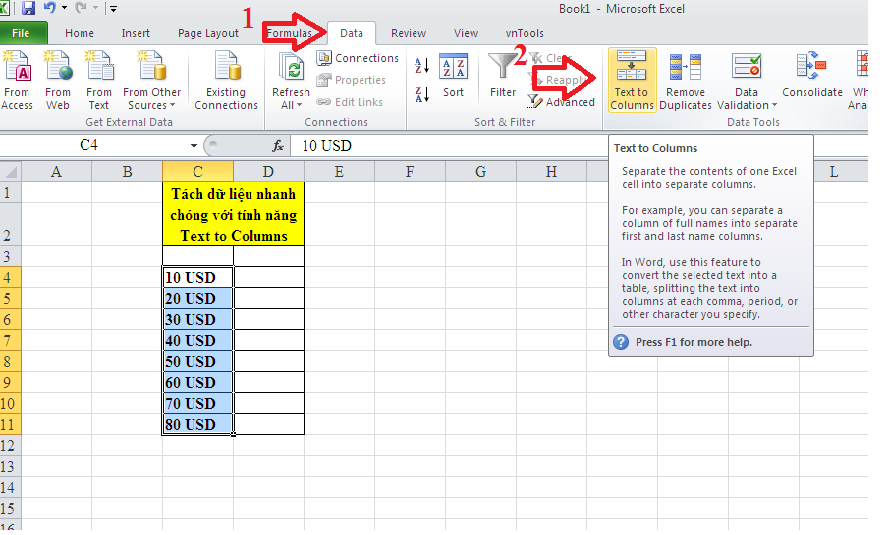
Ảnh 2: Tách dữ liệu nhanh chóng với Text to Columns trong Excel
Bước 2: Các bạn chọn Dellimited rồi click Next
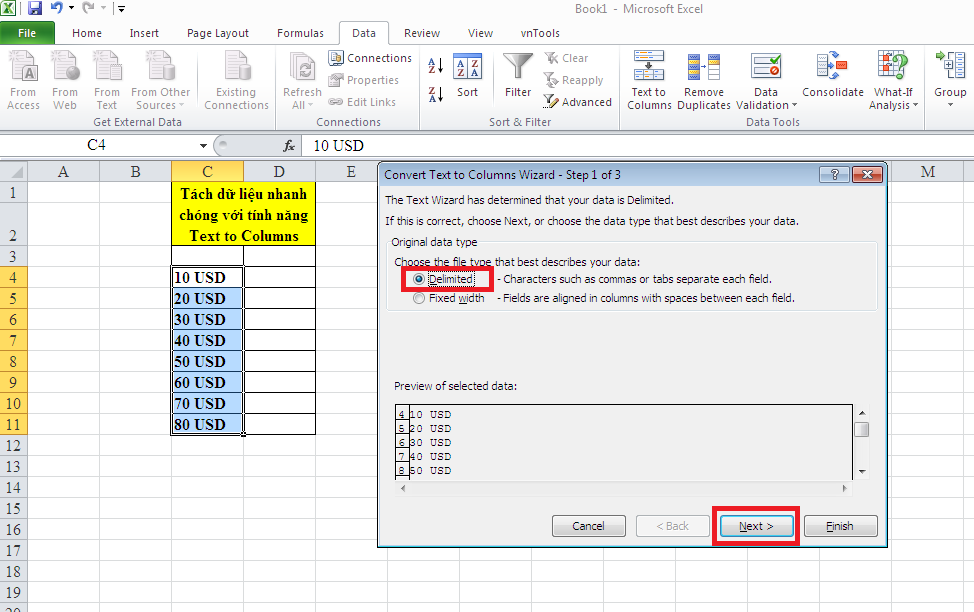
Ảnh 3: Tách dữ liệu nhanh chóng với Text to Columns trong Excel
Bước 3: Hộp thoại Convert Text to Columns Wizard – Step 2 of 3 xuất hiện, các bạn chọn ký tự ngăn cách giữa các loại dữ liệu trong các ô vừa chọn.
Ví dụ như các ô vừa chọn ở trên ngăn cách nhau bởi dấu cách, nên các bạn chọn Space.
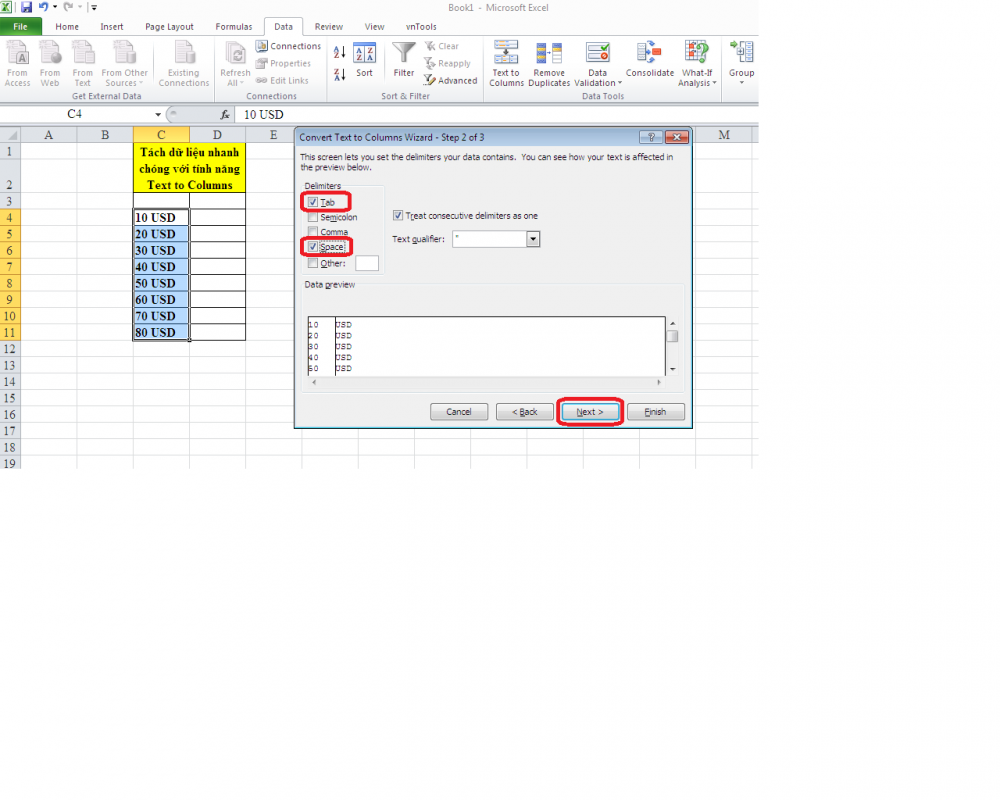
Ảnh 4: Tách dữ liệu nhanh chóng với Text to Columns trong Excel
Nếu ký tự ngăn cách là ký tự khác, các bạn chọn tùy chọn tương tự với ký tự đó:
Tab: ngăn cách nhau bằng phím tab.
Semicolon: ngăn cách nhau bằng dấu chấm phẩy.
Comma: ngăn cách nhau bằng dấu phẩy.
Space: ngăn cách nhau bằng dấu cách.
Other: ký tự khác, nếu các bạn chọn lựa chọn này các bạn cần nhập ký tự khác vào ô vuông bên cạnh.
Sau khi chọn xong các bạn nhấn Finish để tiếp tục.

Ảnh 5: Tách dữ liệu nhanh chóng với Text to Columns trong Excel
Nếu thao tác dúng, chúng ta sẽ được kết quả như hình bên dưới: Tách dữ liệu số và USD ra 2 cột
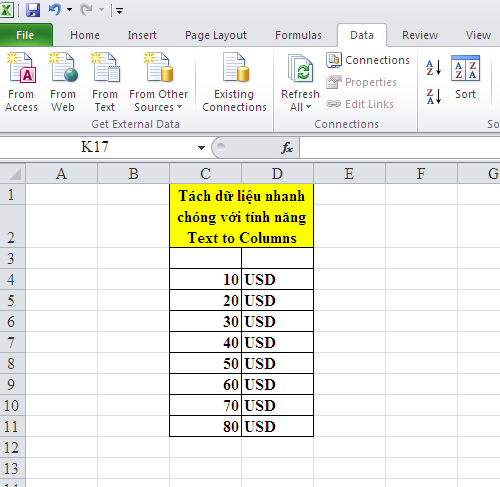
Ảnh 6: Tách dữ liệu nhanh chóng với Text to Columns trong Excel
Ngoài ra, Kế toán Đức Minh còn rất nhiều bài viết vô cùng bổ ích về hàm trên Excel mà các bạn thường xuyên sử dụng. Các bạn có thể tham khảo tại các đường link dưới đây:
=>>> Bạn đã biết cách sử dụng CONSOLIDATE trong excel chưa?
=>>> Hướng dẫn “Lọc tự động và Lọc chi tiết dữ liệu trong excel”
=>>> 2 cách xóa dữ liệu, nội dung trùng lặp trong Excel
=>>> Khám phá ngay “8 TÍNH NĂNG ƯU VIỆT TRÊN EXCEL 2013”
- Ngọc Anh-
>>> Nội dung khoá học Excel nâng cao
>>> Khóa học Word Excel Powerpoint cơ bản đến nâng cao
>>> Khoá tin học văn phòng Microsoft Word cơ bản - nâng cao
>>> Khoá tin học văn phòng Microsoft Excel cơ bả
Với mục tiêu “Sự thành công của học viên là niềm tự hào của Đức Minh”, Công ty đào tạo kế toán và tin học Đức Minh là nơi đào tạo kế toán thực tế và tin học văn phòng uy tín và chuyên nghiệp nhất Hà Nội hiện nay. Đức Minh luôn sẵn sàng hỗ trợ hết mình vì học viên, luôn đồng hành cùng học viên trên bước đường đi tới thành công.
Lịch học dạy kèm linh động từ thứ 2 đến thứ 7 hàng tuần cho tất cả các học viên:
Ca 1: Từ 8h -> 11h30 * Ca 2: Từ 13h30 -> 17h * Ca 3: Từ 18h -> 20h
Bảng giá khóa họcTỔ CHỨC THI VÀ CẤP CHỨNG CHỈ CỦA VIỆN KẾ TOÁN ĐỨC MINH
Mọi chi tiết vui lòng liên hệ:
HỌC VIỆN ĐÀO TẠO KẾ TOÁN - TIN HỌC ĐỨC MINH
Cơ Sở 1: Tầng 2 - Tòa nhà B6A Nam Trung Yên - đường Nguyễn Chánh – Cầu Giấy HN - 0339.156.806
Cơ Sở 2: P902 tầng 9 tòa Licogi 12 . Số 21 Đại Từ - Đại Kim ( đối diện khu chung cư Eco Lake View) - Hoàng Mai - Hà Nội. ĐT / ZALO: 0342.254.883
Cơ Sở 3: Tầng 2, Nhà số 2, Ngõ 4 - Đường Nguyễn Khuyến - Văn Quán - Hà Đông - Hà Nội - 0339.421.606
BÀI VIẾT LIÊN QUAN
- Xóa đường nằm ngang trong văn bản trên Microsoft Word – Kế toán Đức Minh (08/09)
- Mẹo cập nhật cập nhật tỷ giá trực tuyến vào bảng tính cho kế toán cực hay (08/09)
- Cách sử dụng hàm LOOKUP trong excel – Kế toán Đức Minh (07/09)
- Sau kỳ nghỉ 02/09, kế toán, nhân sự nhớ hoàn thành những công việc sau (28/08)
- Tạo những phần kết thúc powerpoint thật ấn tượng cho bài thuyết trình (27/08)
- Cách sử dụng hàm TREND – hàm FORECAST (24/08)
- Những lỗi thường gặp trong Excel và cách khắc phục - Kế toán Đức Minh. (16/08)
- Sắp xếp tên theo thứ tự ABC trong Word –Kế toán Đức Minh (08/08)
- Khám phá ngay “8 TÍNH NĂNG ƯU VIỆT TRÊN EXCEL 2013” (04/08)
- Cách in file Excel trên một trang giấy A4 - Kế toán Đức Minh. (04/08)











